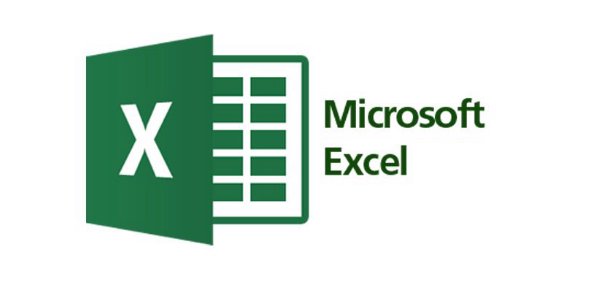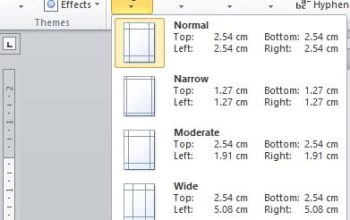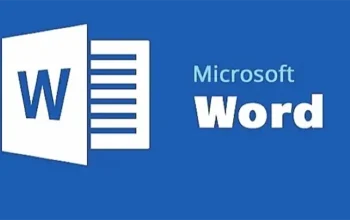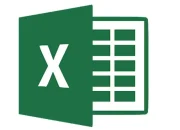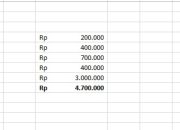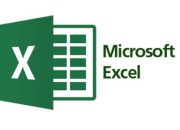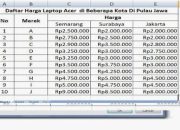WidodoLesta.com – Untuk membulatkan angka di MS Excel, Anda dapat menggunakan beberapa fungsi dan metode yang tersedia. Berikut adalah beberapa contoh:
- Pembulatan ke Atas (Round Up):
– Fungsi ROUNDUP: =ROUNDUP(nilai_angka, jumlah_digit)
Contoh: =ROUNDUP(12.345, 2) akan menghasilkan angka 12.35, karena pembulatan ke atas dua digit desimal.
- Pembulatan ke Bawah (Round Down):
– Fungsi ROUNDDOWN: =ROUNDDOWN(nilai_angka, jumlah_digit)
Contoh: =ROUNDDOWN(12.345, 2) akan menghasilkan angka 12.34, karena pembulatan ke bawah dua digit desimal.
- Pembulatan Klasik (Round):
– Fungsi ROUND: =ROUND(nilai_angka, jumlah_digit)
Contoh: =ROUND(12.345, 2) akan menghasilkan angka 12.35, karena pembulatan klasik dua digit desimal.
- Pembulatan ke Nol Terdekat (Round to Even):
– Fungsi MROUND: =MROUND(nilai_angka, kelipatan)
Contoh: =MROUND(12.345, 0.05) akan menghasilkan angka 12.35, karena pembulatan ke nol terdekat dengan kelipatan 0.05.
- Pembulatan Berdasarkan Kondisi (IF dan ROUND):
– Fungsi IF dan ROUND: =IF(kondisi, ROUND(nilai_angka, jumlah_digit), nilai_angka)
Contoh: =IF(A1>10, ROUND(A1, 0), A1) akan menghasilkan angka tersebut jika lebih dari 10, dan akan mempertahankan angka asli jika tidak memenuhi kondisi.
Pastikan untuk menyertakan fungsi dan argumen yang sesuai dalam rumus agar mendapatkan hasil pembulatan yang diinginkan. Dengan menggunakan berbagai metode ini, Anda dapat dengan mudah membulatkan angka di MS Excel sesuai kebutuhan Anda. Selamat mencoba!